by Rain Chu 1 月 1, 2025 | GitHub , Windows
PowerToys 是一套由在 Windows 95 就開始用到現在的 Microsoft 開發實用工具集合,專為提高 Windows 使用者生產力和使用體驗而設計,PowerToys 提供了許多高效能的工具,幫助使用者完成日常任務,近年來,Microsoft 將其重新打造為開源專案,並為 Windows 10 和 Windows 11 提供支持。
PowerToys 在 Windows 10, 11 新增功能介紹
進階貼上(Advanced Paste)
此工具允許使用者將剪貼簿中的文字以所需格式貼上,並提供 AI 支援的選項來強化貼上功能。
Always On Top
使用此功能,您可以透過快捷鍵 Win + Ctrl + T 將視窗固定在其他視窗之上,確保重要視窗不被遮蓋。
PowerToys Awake
此工具可讓電腦保持清醒狀態,無需調整電源和睡眠設定,適合執行長時間任務時使用。
File Locksmith
此功能可檢查哪些檔案正在使用中,以及由哪些程序使用,方便管理檔案鎖定狀態。
主控件檔案編輯器(Hosts File Editor)
提供方便的方式來編輯包含網域名稱和相符 IP 位址的「Hosts」檔案,便於網路管理。
無框線的滑鼠(Mouse Without Borders)
允許使用相同的鍵盤和滑鼠與多部電腦互動,順暢地在電腦之間共用剪貼簿內容和檔案。
New+
此功能可讓您從檔案總管中的一組個人化範本建立檔案和資料夾,提升工作效率。
預覽(Peek)
允許您預覽檔案內容,而不需要開啟多個應用程式或中斷工作流程,選取檔案並使用快捷方式 Ctrl + 空格鍵 即可。
螢幕尺規(Screen Ruler)
螢幕尺規是一個實用工具,允許使用者快速測量螢幕上的像素,對於設計師和開發者來說特別有用。 只需按下快捷鍵 Win + Shift + M,即可啟動螢幕尺規,選擇測量方式,量度的像素將顯示在螢幕上。
PowerToys 的主要功能介紹:
1. FancyZones FancyZones 是一個窗口管理工具,讓使用者可以輕鬆定義自訂的視窗佈局。這對於需要多任務處理的人來說非常實用,例如在多螢幕或高解析度顯示器上,同時排列多個應用程式視窗。
功能亮點 :
設定自訂區域佈局
快速分配應用程式到區域
支持鍵盤快速操作
2. PowerToys Run 這是一個快速啟動器,類似於 macOS 的 Spotlight,可以幫助使用者快速找到應用程式、檔案,甚至執行系統命令。
功能亮點 :
即時搜尋結果
支持插件擴展
可啟動 URL、執行腳本
3. Keyboard Manager Keyboard Manager 是一個鍵盤重映射工具,讓使用者根據自己的需求修改鍵盤快捷鍵或重新定義按鍵。
功能亮點 :
支持單鍵和組合鍵重映射
適合想提升工作流程的使用者
4. Color Picker Color Picker 是一個顏色選取工具,特別適合設計師和開發者。使用者可以快速提取螢幕上任意位置的顏色,並獲得 HEX、RGB 等格式。
功能亮點 :
5. File Explorer Add-ons 這個工具提供了多種檔案預覽功能,讓使用者可以直接在檔案總管中檢視支援格式的內容,例如 SVG、Markdown 和 PDF 等。
功能亮點 :
6. Text Extractor Text Extractor 是一個 OCR 工具,允許使用者從圖片中提取文字。這在需要快速複製文件或截圖中的內容時特別有用。
功能亮點 :
7. Mouse Utilities 這是一組滑鼠輔助工具,幫助使用者更輕鬆地找到滑鼠指標或執行高精度點擊。
功能亮點 :
8. Image Resizer Image Resizer 是一個影像大小調整工具,可以直接在檔案總管中調整圖片大小,適合需要快速批次處理影像的使用者。
功能亮點 :
為什麼選擇 PowerToys?
免費且開源 :PowerToys 是一個完全免費的工具,並且基於開源社群開發,功能持續更新。高度客製化 :所有工具都可以根據使用者需求進行自訂設置。整合 Windows 生態系統 :與 Windows 的原生功能深度整合,使用者不需要額外安裝繁瑣的軟體。
結論
可以透過 GitHub PowerToys 頁面 下載並探索更多功能。
by rainchu 12 月 24, 2024 | Linux , Ubuntu , Windows
Wubuntu(全名為 Windows Ubuntu)是一款基於 Ubuntu 的作業系統,在提供與 Microsoft Windows 相似的主題和工具,但不需要高規格的系統要求,並且可以在 linux 環境下使用 exe 檔案和 Android 應用,也可以支援 Nvidia 顯卡和繁體中文。
Wubuntu
主要特色:
Windows 應用程式相容性 :透過優化的 Wine,讓Wubuntu 能夠順暢地執行多種 Windows 平台的應用程式。Android 和 PlayStore 相容性 :內建的 Android 子系統允許直接從 PlayStore 安裝遊戲和應用程式。適用於舊硬體設備 :Wubuntu 不需要特殊的硬體要求,只需裝置支援 64 位元即可。
最新版本: Wubuntu 的最新版本基於 Kubuntu 24.04.1 LTS,代號為「Winux」或「Windows Theme Over Linux」。
硬體需求:
64 位元雙核心 CPU
2 GB 記憶體(建議 4 GB)
20 GB 硬碟空間(建議使用 SSD)
PowerTools: 這是一組工具,提供類似於 Windows 系統的控制面板和設定,以及增強的 Windows 和 Android 子系統支援,還可以上網用 OneDrive 和 Google Drive。
下載與支援:
使用者可以透過官方網站下載 Wubuntu 的最新版本,安裝檔案是 ISO 檔案,是可以用 VM 安裝或是用 USB 隨身碟安裝。
採用 Hyper-V
開機的安全性選項要選擇 Microsoft UEFI
注意事項: Wubuntu 可能涉及一些版權和商標問題,以及使用者資料處理方面的爭議。
by rainchu 7 月 31, 2024 | AI , Chat
2024/07 相信 AI 界最火的是 Microsoft 推出的 GraphRAG 了,看起來很簡單,但坑也不少,網路上教學很多,我這邊專門做一集推坑以及救贖的文章
訓練價格過高
用便宜模型 gpt-4o-mini
llm:
api_key: ${GRAPHRAG_API_KEY}
type: openai_chat # or azure_openai_chat
model: gpt-4o-mini
model_supports_json: true # recommended if this is available for your model. 用 local ollama, vllm, LM Studio
要用 ollama 的話,要先安裝 ollama 的庫
並且用別人已經改好的程式碼
git clone https://github.com/TheAiSingularity/graphrag-local-ollama.git 執行細節可以看
https://medium.com/@vamshirvk/unlocking-cost-effective-local-model-inference-with-graphrag-and-ollama-d9812cc60466
VIDEO
視覺化模型
請下載 Gephi
打開 settings.yaml 並且找到 snapshots 將 graphml 打開,這樣子在 index 的時候就會幫你生成 .graphml 的檔案,之後就可以用 Gephi 去編輯他
snapshots:
graphml: true
raw_entities: true
top_level_nodes: true 參考資料
GraphRAG Github
https://github.com/microsoft/graphrag
by Rain Chu 3 月 26, 2024 | AI , Chat
想要做自己的 chatGPT ? 想要用自己的 DATA 訓練機器人? 不知道甚麼是 VectorDB,或是想要企業的聊天機器人應用? 還是想要結合EXCEL回答問題,還是想用機器人幫你完成各式各樣的任務。
第一步驟推薦看下面的文章
GitHub – xuhaoruins/Azure-OpenAI-App-Innovation-Workshop
Azure_App_Innovation_Inspiration_Demo · Streamlit (haxu.dev)
by Rain Chu 2 月 12, 2024 | AI
Google AI 真的是一點都不讓人省心,在農曆年時候發佈 Google 最強大的 AI 模型,Gemini Ultra 1.0,試玩下來,再程式語言的部分可以跟GPT4.0同樣的強大,並且可以互補,同為 RD 的基因,只能決定在今天再花錢買了,每個月650元台幣,有2T的空間,加上你的 Gmail 和 Google Docs 可以使用,同等於是 Microsoft 的 Copilot + OpenAI ChatGPT 4.0,當然,我兩個都要,出走的只是我的口袋裡的小朋友。
看看發佈的影片
VIDEO
升級去
官網
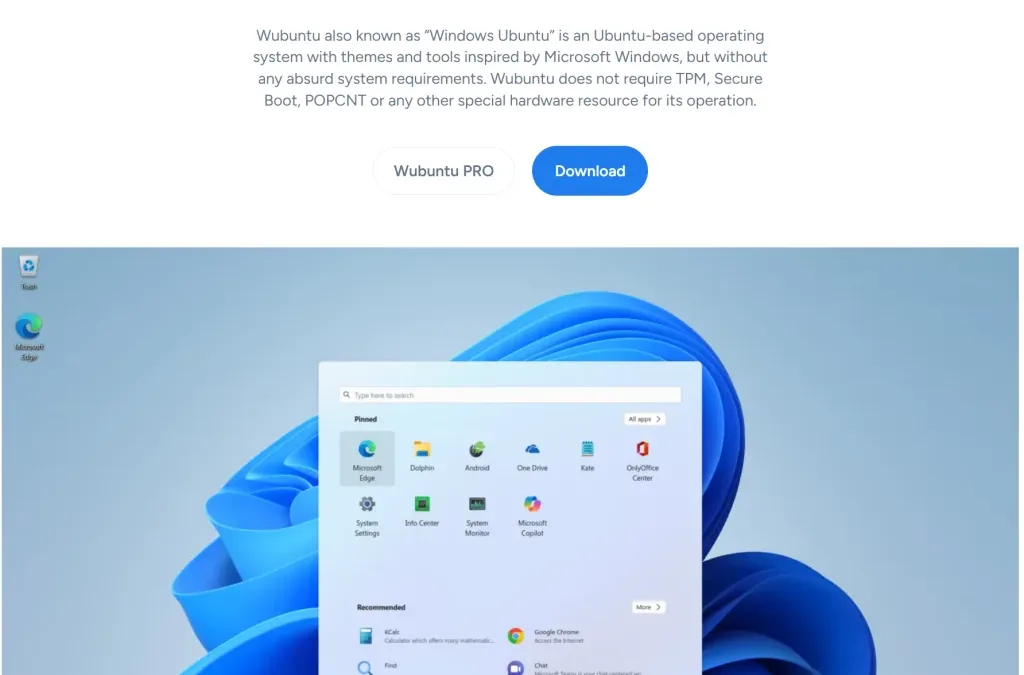
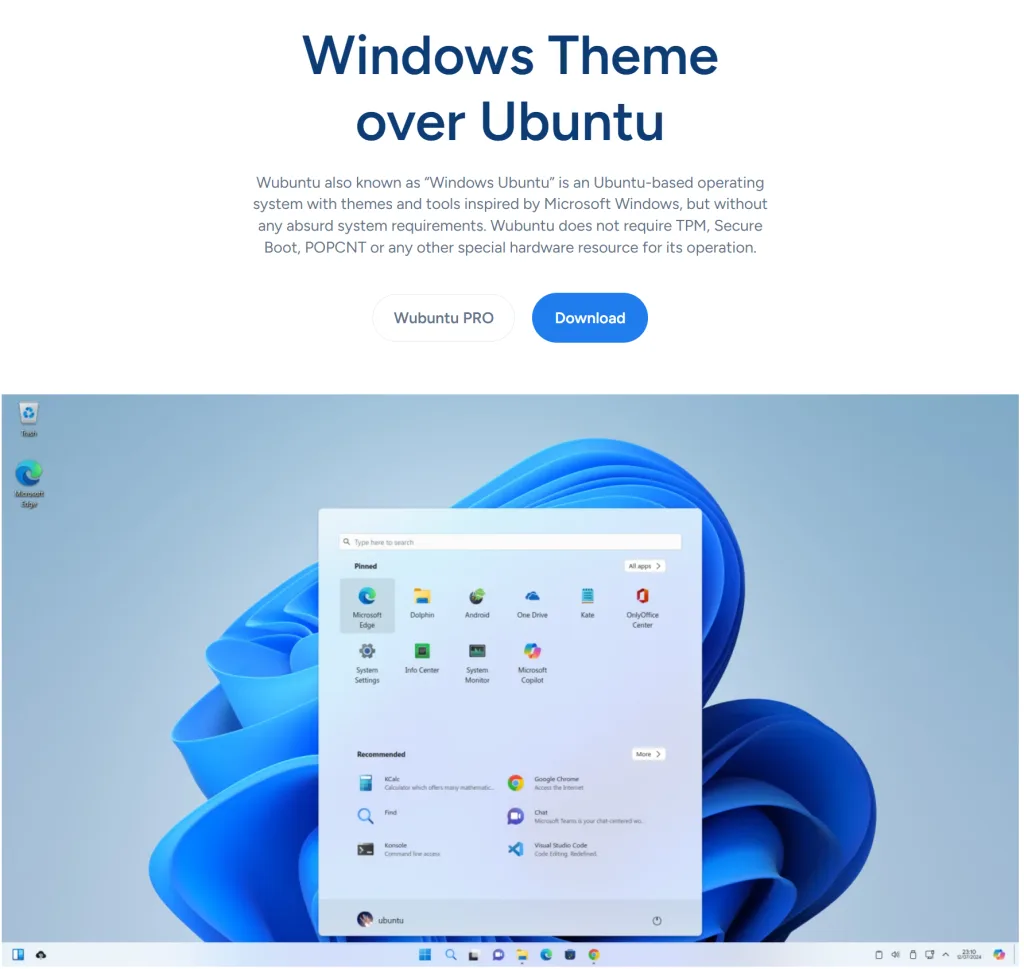
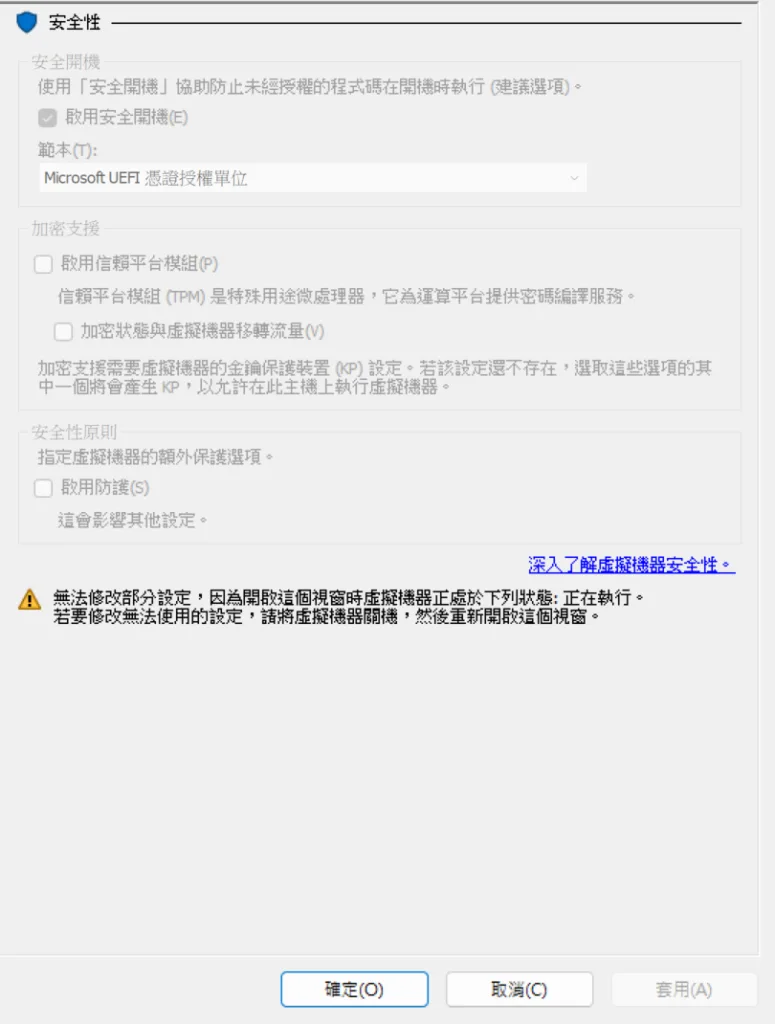
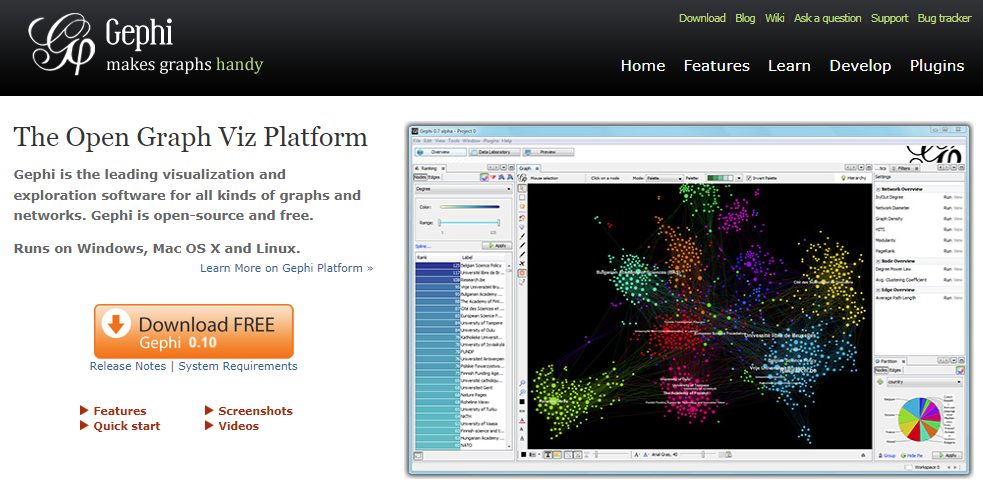


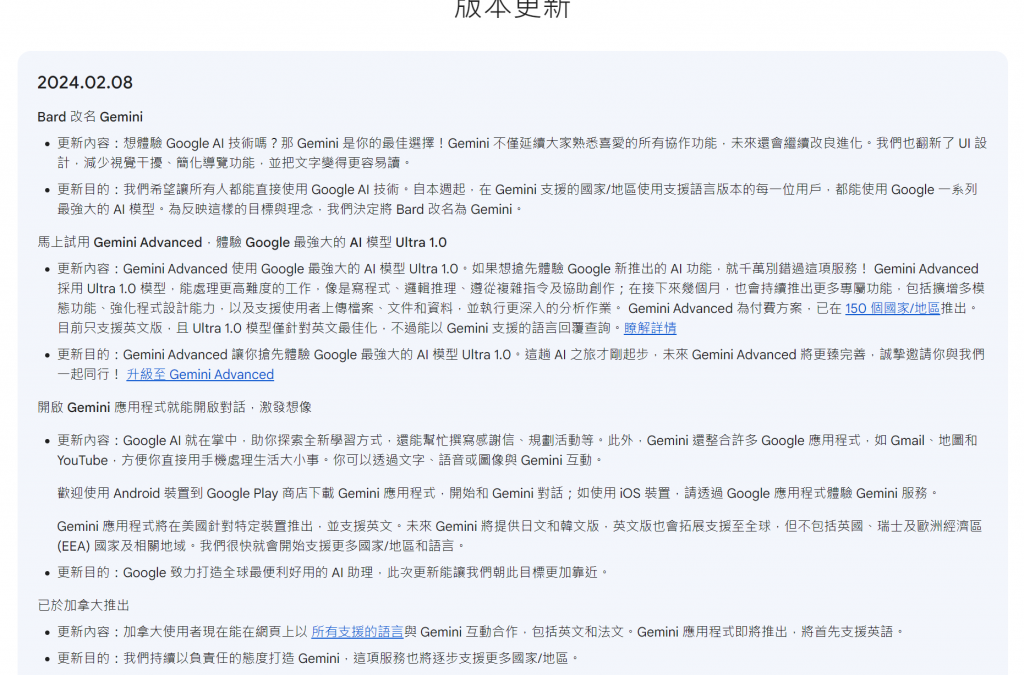
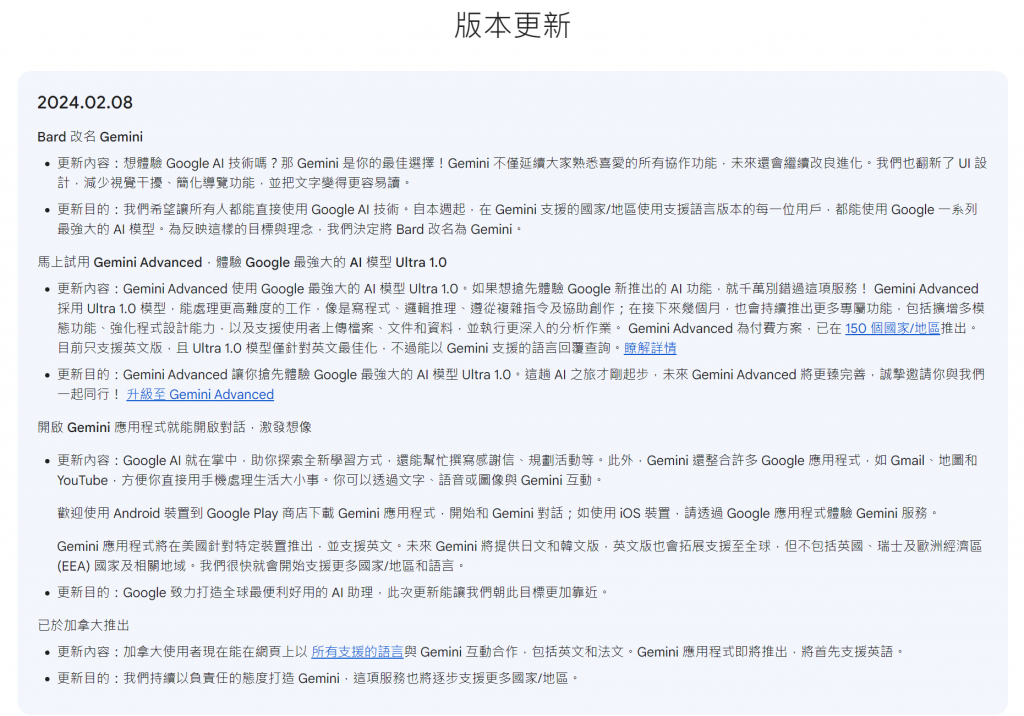
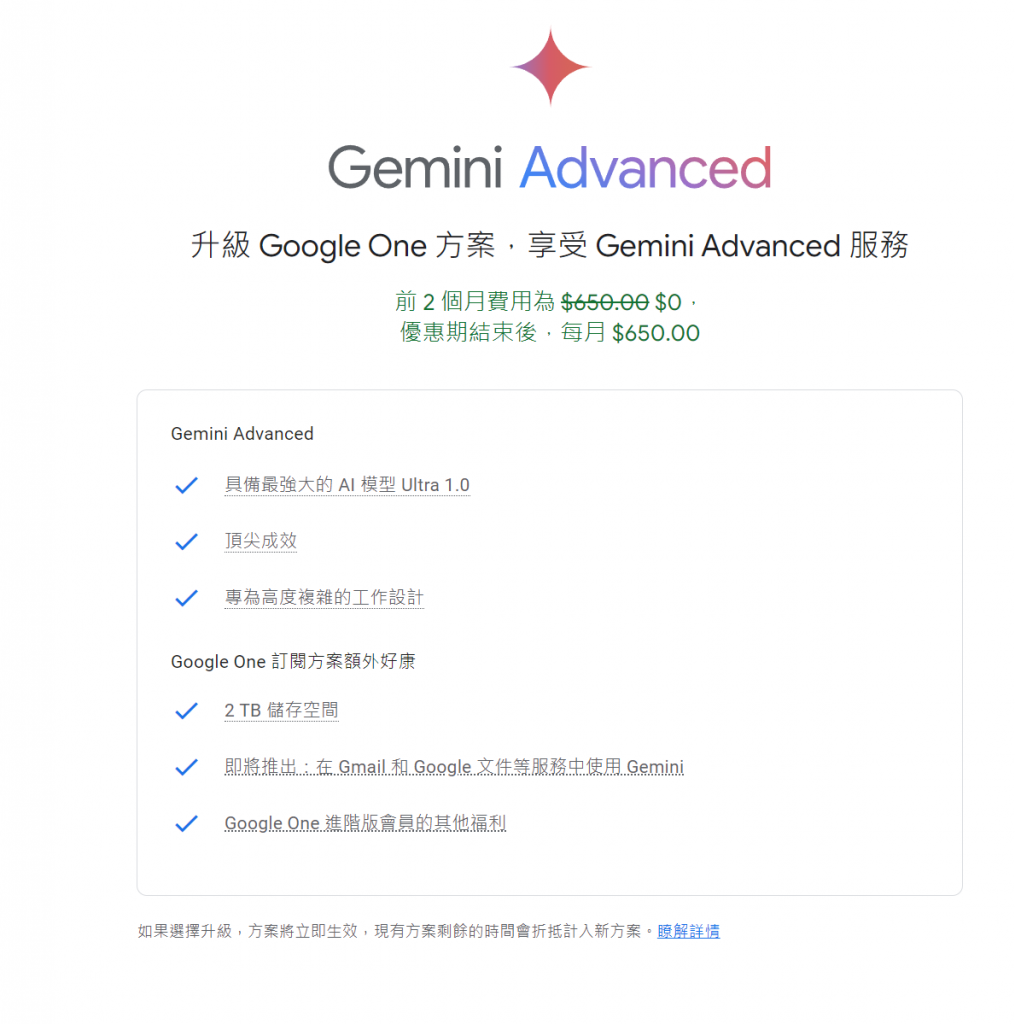
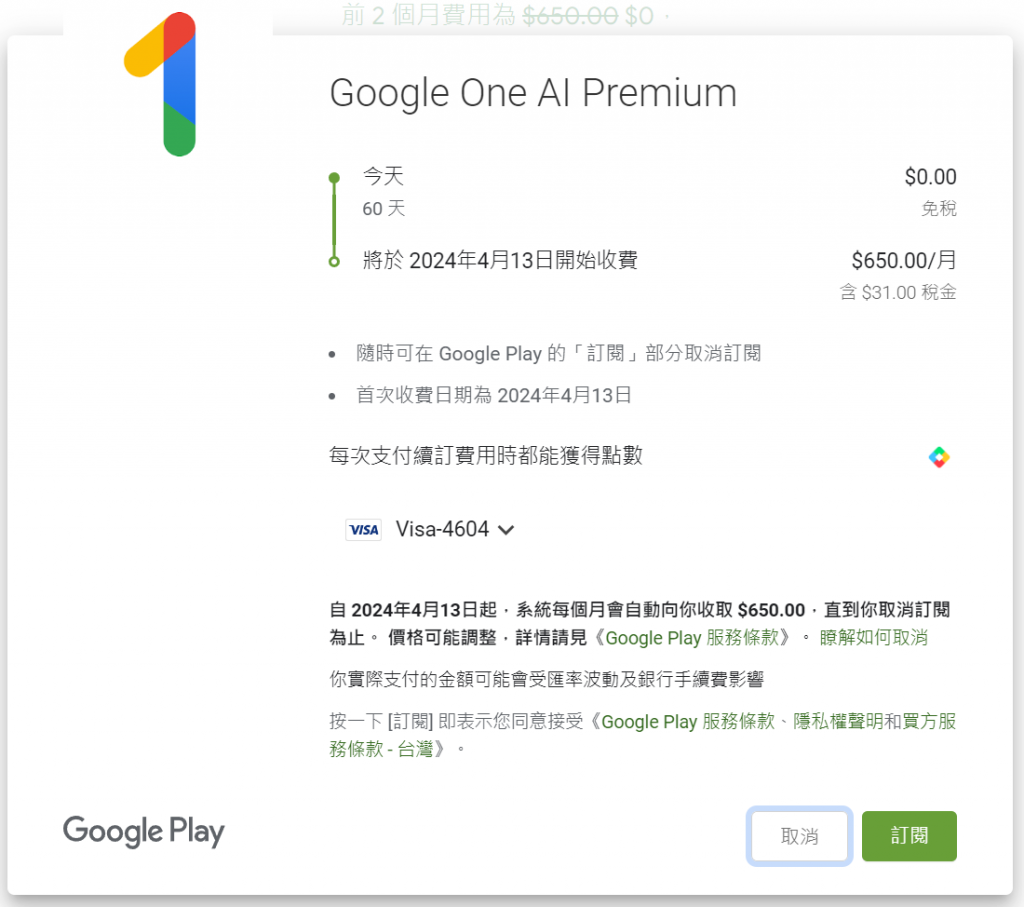
近期留言